Merhaba
Herhangi bir tür olmadan windows hatalarıMuhtemelen oldukça sıkıcı olurdu?
Onlardan bir tane var, hayır, hayır ve yüzleşmeliyim. Hatanın özü şudur: ağa erişim kaybolur ve saatin yanındaki tepside bir mesaj belirir "Tanımlanamayan ağ internet erişimi yok "... Genellikle, ağ ayarları kaybolduğunda (veya değiştiğinde) görünür: örneğin, sağlayıcınızın ayarlarını değiştirirken veya Windows'u güncellerken (yeniden yüklerken), vb.
Bu hatayı düzeltmek için, genellikle bağlantı ayarlarını (IP, maske ve varsayılan ağ geçidi) doğru bir şekilde ayarlamanız yeterlidir. Ama önce ilk şeyler ...
Bu arada, makale modern Windows işletim sistemi için geçerli: 7, 8, 8.1, 10.
"İnternete erişimi olmayan tanımlanamayan ağ" hatası nasıl düzeltilir - adım adım öneriler
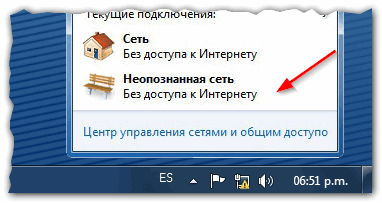
Ağ erişimi için sağlayıcı ayarları değişti mi? Bu, sağlayıcıya sorduğunuzda soracağınız ilk sorudur:
- windows'ta güncellemeler yüklemedi (ve yüklendiklerine dair hiçbir bildirim yoktu: Windows yeniden başlatıldığında);
- windows'u yeniden yüklemedi;
- değişmedi ağ ayarları (çeşitli "tweaker" kullanmama dahil);
- ağ kartı veya yönlendiriciyi değiştirmedi (modem dahil).
1) Ağ bağlantısı ayarlarını kontrol edin
Gerçek şu ki, bazen Windows ağ erişimi için IP adresini (ve diğer parametreleri) doğru bir şekilde belirleyemiyor. Sonuç olarak, benzer bir hata görüyorsunuz.
Ayarları yapmadan önce bilmeniz gerekenler:
- Yönlendiricinin IP adresi, en sık kullanılan: 192.168.0.1 veya 192.168.1.1 veya 192.168.10.1 / şifre ve giriş yöneticisi (ancak öğrenmenin en kolay yolu yönlendiricinin kılavuzuna bakarak ya da cihaz kılıfındaki bir çıkartmadır (eğer varsa).;
- yönlendiriciniz yoksa, internet sağlayıcınızla yapılan sözleşmede ağ ayarlarını bulun. (Bazı sağlayıcılar için doğru IP ve alt ağ maskesini belirleyene kadar - ağ çalışmaz).
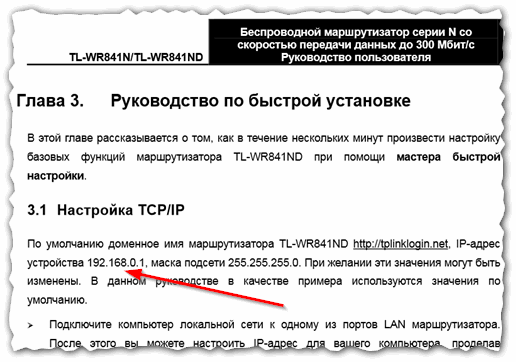
Şek. 2 TL-WR841N yönlendirici yapılandırma kılavuzundan ...
Şimdi yönlendiricinin IP adresini bilerek, Windows'ta ayarları değiştirmeniz gerekir.
- Bunu yapmak için gidin windows kontrol panelisonra bölüm ağ ve Paylaşım Merkezi.
- Ardından, "gidin Bağdaştırıcı ayarlarını değiştir", ardından adaptörünü listeden seç (bağlantının yapıldığı yer: eğer Wi-Fi ile bağlanmışsa - sonra kablosuz bağlantı, eğer kablo bağlantısı - sonra Ethernet) ve özelliklerine gidin (bkz. şekil 3).
- Bağdaştırıcının özelliklerinde, özelliklere gidin " İnternet Protokolü Sürüm 4 (TCP / IPv4)"(bkz. şekil 3).

Şimdi aşağıdaki ayarları yapmanız gerekir (bakınız şekil 4):
- IP adresi: yönlendiricinin adresinden sonraki IP adresini belirtin. (örneğin, yönlendiricinin IP 192.168.1.1 - olması durumunda 192.168.1.2 - yönlendiricinin IP 192.168.0.1 olması durumunda 192.168.0.2 belirtin);
- Alt ağ maskesi: 255.255.255.0;
- Ana ağ geçidi: 192.168.1.1;
- Tercih edilen DNS sunucusu: 192.168.1.1.

Şek. 4 Özellikler - İnternet Protokolü Sürüm 4 (TCP / IPv4)
Ayarları kaydettikten sonra, ağ çalışmaya başlamalıdır. Bu olmazsa, sorun muhtemelen yönlendiricinin (veya sağlayıcının) ayarlarıyla ilgilidir.
2) Yönlendiriciyi yapılandırın
2.1) MAC adresi
Birçok İnternet sağlayıcı MAC adresine bağlanır (ek koruma amacıyla). MAC adresini ağa değiştirirseniz, bağlanamazsınız, bu makalede açıklanan hata oldukça olasıdır.
Donanım değiştirilirken MAC adresi değişir: örneğin bir ağ kartı, bir yönlendirici vb. Tahmin etmemek için, İnternet'in sizin için çalıştığı eski ağ kartının MAC adresini bulmanızı ve ardından yönlendirici ayarlarında ayarlamanızı öneririm. (genellikle, eve yeni bir yönlendirici kurduktan sonra İnternet çalışmayı durdurur).
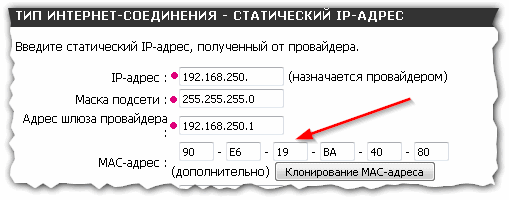
Şek. 5 Bir Dlink yönlendirici kurma: MAC adresi klonlama
2.2) İlk IP çıkışını ayarlamak
Bu makalenin ilk adımında, temel bağlantı parametrelerini Windows'ta ayarladık. Bazen, yönlendirici verebilir " yanlış IP'ler"bizim tarafımızdan belirtildi.
Şebeke hala sizin için çalışmıyorsa, yönlendiricinin ayarlarına gitmenizi ve ilk IP adresini yerel ağ (elbette makalenin ilk aşamasında belirttiğimiz).
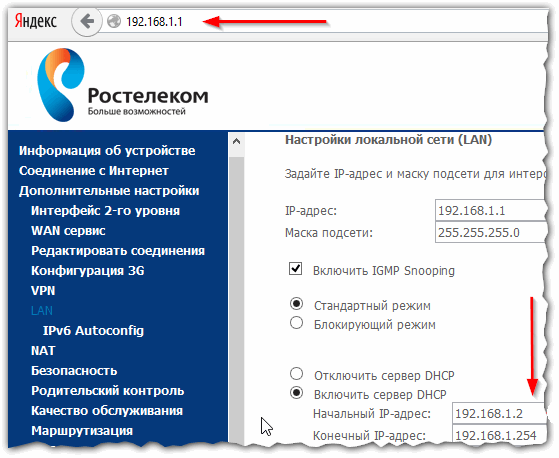
3) Sürücü problemleri ...
Sürücü problemleri nedeniyle, tanımlanamayan ağ dahil, hiçbir hata dahil edilmez. Sürücünün durumunu kontrol etmek için adresine gitmenizi öneririm. Cihaz yöneticisi (Başlatmak için Windows kontrol paneline gidin, görünümü küçük simgelere çevirin ve aynı adın bağlantısını tıklayın).
Cihaz yöneticisinde, sekmeyi açmanız gerekir " ağ bağdaştırıcıları"ve sarı ünlem işareti olan cihazlar olup olmadığına bakın. Gerekirse, sürücüyü güncelleyin.

Ben hepsine sahibim. Bu arada, bazen benzer bir hata yönlendiricinin açıklanamayan çalışması nedeniyle ortaya çıkıyor - asılıyor ya da kayboluyor. Bazen bir yönlendiricinin basit bir şekilde yeniden başlatılması, bilinmeyen bir ağ ile benzer bir hatayı kolayca ve hızlı bir şekilde düzeltir.
Saygılarımla!
Sosyal düğmeler.
İnternete bağlanmak için bir sonraki girişimde, bilgisayar “tanımlanamayan bir ağ” yazdığında ve kullanıcının sanal dünyanın açık alanlarına girmesini reddettiğinde, birçok “kullanıcı” “yaratıcı kriz” yaşıyor. Doğal olarak, birçok “keskin” soru hemen ortaya çıkıyor: ne tür bir tanımlanamayan ağ bu, neden ethernet bağlantısı sınırlı ve aslında, böyle bir durumda ne yapmalı - bu makalede cevaplamaya çalışacağız.
Peki neden “internete erişimi olmayan tanımlanamayan ağ” hatası?
Tanımlanamayan pencereler 7 ağ: sorunun nedenleri
Hemen tanımlanamayan olduğu belirtilmelidir windows ağı Bu, yönlendiricinin yanlış ayarları ya da “dahili” işletim sistemi arızası nedeniyle ortaya çıkabilir.
Bu nedenle, sorunun en "popüler" nedenleri arasında vurgulamak:
- - Ağ ekipmanındaki arıza ayarları.
- - Ağ kablosunda hasar.
Tabii ki, yönlendiriciden bilgisayara gelen sinyal "ulaşmaz" ise, ikincisi İnternete erişimi olmayacaktır. Kablonun bütünlüğünü "sinyal yolunun" tamamı üzerinde dikkatlice kontrol edin: belki bükülmüş çift iç kapı tarafından yanlışlıkla "kesilmiş" veya bir kanepe tarafından ezilmiştir.
- - Sağlayıcıdan gelen sorunlar.
Ancak, teknik desteği aramadan önce, sorunun tüm "iç" nedenlerini dışlamak gerekir.
Ayrı ayrı, Rostelecom operatöründen "tanımlanamayan şebeke" mesajı hakkında da söylenmelidir. Yani, doğrudan İnternete bağlandığında (sağlayıcı tarafından sağlanan kablo doğrudan bilgisayarın ağ kartına bağlandığında) - bu normdur. Aynı zamanda, abone İnternet erişiminde herhangi bir kısıtlamaya sahip değildir ve tarife planına göre ödenen megabitlerini tam olarak almaktadır.
- - Yanlış ağ adaptörü ayarları.
Ağ kartı ayarlarının ayrıntılarını makalelerde ve
Burada sadece bir önemli nüansa dikkat ediyoruz: otomatik veri alımının ağ bağdaştırıcısının özelliklerinde ayarlandığından emin olun.
- - Dahili protokol hataları.
Bilgisayar yeniden başlatıldıktan sonra tanımlanamayan bir ağ yayınladığında böyle bir neden varsayabilirsiniz.
Bu sorunu "kazanmak" için komut satırına gitmeniz gerekir (başlangıç - tüm programlar standart - komut satırı) ve orada kayıt olun netsh int ip reset resetlog.txt.
"Sihirli" kombinasyonuna girdikten sonra, "Enter" tuşuna basın ve bilgisayarın yeniden başlatılması için sabırla bekleyin.
- - Arızalı ağ kartı.
Tanımlanamazsa windows ağı 10 (7 veya XP) sistemi yeniden kurduktan sonra ortaya çıktı, sorunun sebebi “çarpık” yüklü bir ağ sürücüsü. "Denetim Masası" ndan programı kaldırın ve yazılımın "yeni" sürümünü ağ kartı geliştiricisinin resmi sitesinden yükleyin.
Windows XP'de tanımlanamayan bir ağ nasıl kaldırılır?
Genel olarak, burada bilinmeyen bir ağı "silme" prosedürü Windows 7, 8 ve Windows 10'a benzer.
Bununla birlikte, burada Realtack Controllera kurulumuna özel dikkat gösterilmelidir (bu bölüme menü - kontrol paneli - ağ bağlantıları üzerinden gidebilirsiniz).
Burada ağ adresinin özelliğini doğru ayarlamak önemlidir.
Yukarıdaki seçeneklerden hiçbiri “bilinmeyen ağ” sorununu çözmediyse, hala sağlayıcının teknik desteğini aramalısınız: belki “hatta” sorunlar var veya bu hizmet sizden engelleniyor olabilir.
Her sahibi kişisel bilgisayar ya da bir dizüstü bilgisayar internete erişimle ilgili problemlerle karşılaştı. Tüm ayarların yapıldığı, ağa erişimin olduğu, Wi-Fi'nin kurulduğu, ancak İnternete erişimin olmadığı oldu. Ağ bağlantılarında, aşağıdakiler durum çubuğuna yazılır: Internet erişimi olmayan IPv4. Hatanın düzeltilmesi ve ağa erişilmesi bu makaleyi okuyun.
Hata Teşhisi
Bu durumda yapılacak ilk şey ağları teşhis etmektir:
Genellikle yanlış yapılandırılmış DHCP sunucusunun İnternete giriş problemleri için suçlanması gerçekleşir. Bu sizin tarafınızdan veya İnternet sağlayıcısından olabilir. Böyle bir sorun yaşarsanız okumaya devam edin.
TCP / IPv4 ayarları
İlk olarak, bağlantıyı yeniden bağlayarak çözülebilecek normal bir ağ hatası olmadığından emin olun. Sorunlu ağa sağ tıklayın ve "Devre Dışı Bırak" ı seçin. Sonra çift tıklayın, tekrar açın.  Yönlendiriciniz varsa, onu da yeniden başlatın.
Yönlendiriciniz varsa, onu da yeniden başlatın.
Ayrıca, Windows için IP ayarlarını da tarayabilirsiniz. Bunun için:
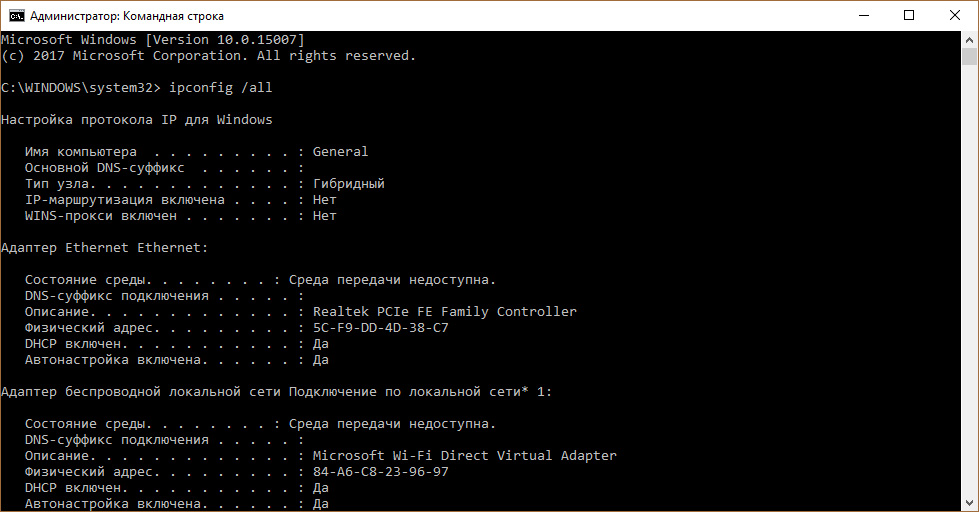
Varsayılan ağ geçidini ve DHCP sunucusunu kontrol edin. DHCP ağ geçidi adresini vermezse (Ana Ağ Geçidi 0.0.0.0) veya devre dışı bırakılmışsa, IPv4 ayarlarını manuel olarak ayarlayın.
Bu yazıda, nadir olmayan bir duruma bakacağız. windows kullanıcılarıbilgisayar mesajları görüntülediğinde "Tanımlanamayan Ağ" veya “İnternet erişimi olmayan ağ” . Bu sorun, altındaki bilgisayarlarda hem kablolu hem de Wi-Fi bağlandığında ortaya çıkabilir. çalışan pencereler 7, 8 ve 8.1.
Bu sorun oluştuğunda, ilk görebileceğiniz şey ağ tepsisi simgesindeki sarı ünlem işaretidir. Bu simge şöyle görünür:

Farenin sağ tuşuyla bu ikona tıklayın ve menüyü seçin. "Ağ ve Paylaşım Merkezi" . Ayrıca, duruma bağlı olarak hareket etmek gereklidir:
Durum 1. Tanımlanamayan bir "İnternete Erişim Yok" ağı.
Kural olarak, bu durum sonrasında ortaya çıkar ve sorunun sistemin elde edemediği IP adresinde yattığı anlamına gelir.
Bu nedenle, IP adresini kontrol edin - eğer sizin tarafınızdan manuel olarak kaydedildiyse, muhtemelen girerken bir hata oluştu. Bunu yapmak için, Internet’e erişmeye çalıştığınız bağlantıya sağ tıklayın ve öğeyi seçin. "Durum" .
Açılan pencerede "Bilgi" .

Sütuna dikkat et "IP Adresi" . 169.254.Х.Х alt ağından bir IP adresi içeriyorsa, sistem otomatik olarak yönlendiricinizden almadı. Çoğu zaman, bu sorun, hatalı bağlantı noktalarının gruplandırılmasından ya da yönlendiricinin arızalanmasından kaynaklanır.
Öncelikle, bir IP adresini manuel olarak atayarak sorunu çözebilirsiniz. Bunu yapmak için yönlendiricinizi ve arka tarafını alın, yönlendirici modelinin adını, etiketini belirtilen IP adresini, web arayüzünde oturum açmak için kullanıcı adınızı ve şifrenizi içeren etiketi bulun.
Pencereye geri dön "Durum" ve öğeyi seçin "Özellikler" .

Açılan pencerede, bir sol tıklama ile parametreyi seçin. ve sonra öğeyi açın "Özellikler" .

Yeni pencerede kutuyu işaretleyin. “Aşağıdaki IP adresini kullan” ve aşağıdaki parametreleri girin:
IP adresi - 192.168.1.2;
Alt ağ maskesi 255.255.255.0;
Ana ağ geçidi 192.168.1.1;
Tercih Edilen DNS Sunucusu - 192.168.1.1
Alternatif DNS sunucusu - Google veya Yandex DNS sunucularını kaydedin: 8.8.8.8 veya 77.88.8.8.
Düğmesine basın "Tamam" ve ağ bağlantısının durumunu kontrol edin. Kural olarak, bu İnternet erişiminden sonra görünür. Bağlantı gerçekleşmediyse, sorun muhtemelen İnternet sağlayıcınızın ekipmanında da olabilir.
Bu ipuçları size yardımcı olmadıysa, başka bir yol denemelisiniz. Ancak, bu yöntem yalnızca ağa herhangi bir sorun olmadan bağlı olan aynı ağa bağlı birkaç aygıtınız varsa ve Internet yalnızca bilgisayarda bulunmuyorsa kullanılmalıdır.
Kural olarak, bu durumda, bağlantı eksikliği MAC adresinde olabilir ağ aygıtıbu nedenle, tam olarak bu, manuel olarak denenmelidir.
Bunu yapmak için menüyü açın "Başlat" ve arama çubuğuna yaz "Çalıştır" . Beliren sonucu açın. Ayrıca basit bir klavye kısayolu ile hızlıca bir pencere açabilirsiniz. Kazan + R .

Satır penceresinde "Çalıştır" aşağıdaki komutu yazın ve düğmesine basın "Tamam" :

Bir pencere açılacak "Aygıt Yöneticisi" . Lütfen bu işlemlerin yalnızca yönetici haklarıyla gerçekleştirilmesi gerektiğini unutmayın.
Pencerede "Aygıt Yöneticisi" bölümü bul ve genişlet "Ağ bağdaştırıcıları" . Bağlanacağınız bilgisayara çift tıklayarak seçmeniz gereken ağ bağdaştırıcılarının bir listesini içerir.

Sekmeye gittiğiniz yeni bir pencere açılacaktır. "Gelişmiş" . Parametre hakkında “Ağ Adresi” Daha sonra boş olarak işaretleyin ve herhangi bir 12 haneyi yazın. Düğmesine basın "Tamam" ve yeniden başlat.
Durum 2. Tanımlanmış ağ, ancak İnternete erişimi yok.
ICQ veya gibi bazı servisler çalışmaya devam ederken, Wi-Fi ağı üzerinden yapılan bağlantılarda sık sık sorun yaşanmaya devam edebilir. Sorunun özü, ağa bağlandığınızda bilgisayarın ya DNS sunucularının adreslerini alamaması ya da çalışmadığı gerçeğinde yatmaktadır.
Bu durumda çözüm, DNS sunucularının adresini manuel olarak kaydetmektir. Bunu yapmak için, bağlanmaya çalıştığınız ağ bağlantısını sağ tıklayın ve öğeyi açın. "Özellikler" .

Tek bir tıklama seçeneği seçin "İnternet Protokolü Sürüm 4" . “Aşağıdaki DNS sunucu adreslerini kullan” öğesinin yanına bir onay işareti koyan ve aşağıdaki verileri kaydeden bir pencere açılır.
"IPv4 bağlantısı: İnternet erişimi olmadan" veya "IPv4 bağlantısı: ağ erişimi olmadan" yazısını görürseniz, bilgisayarınızdaki veya dizüstü bilgisayarınızdaki İnternet ağ bağlantısının "Durum" penceresinde çalışmazsa, bu makaledeki ipuçlarını izleyin , bu sorunu çözebilirsiniz. Ya da en azından her şeyi düzeltmeye çalışın ve neyin yanlış olduğunu anlayın.
Aslında, sorun çok popüler. Ve TCP / IPv4 protokolünün yakınındaki "İnternete veya ağa erişmeden" durumu, birçok farklı nedenden dolayı görünebilir. Wi-Fi yönlendirici ile ilgili sorunlar dahil (bir yönlendirici aracılığıyla bağlantınız varsa), Windows'taki herhangi bir hata veya ISS'nizle ilgili herhangi bir sorun. Şimdi nedenini bulmaya çalışacağız ve ortadan kaldıracağız. Asıl sorun, internetin bilgisayarda çalışmamasıdır. Ve çalışmasını sağlamalıyız.
Bağlantı kurarken bu sorunla karşılaşabilirsiniz. Wi-Fi ağıveya bir yönlendirici aracılığıyla veya doğrudan ISS'nize bir ağ kablosu aracılığıyla. Ayrıca, IPv4 için İnternet eksikliği de olduğu gibi gözlenebilir. yeni pencereler 10 ve Windows 8 ve Windows 7'de. Çözümler tüm işletim sistemleri, bilgisayarlar, dizüstü bilgisayarlar için evrensel olacaktır. İnternet bağlantınızın "Durumunu" açmak (kablosuz bağlantıveya Ethernet)Büyük olasılıkla internete veya ağa erişmeden durumu göreceğiz.
Olması gereken: "IPv4 bağlantısı: İnternet".
IPv6'nın ağa erişimi de olmadığına dikkat etmeyin. Büyük olasılıkla, olması gerektiği gibi. İnternet çalışırken bile, IPv6 için aynı durum söz konusudur.
Sorun açık, çözümlere geçebilirsiniz. Windows 10 örneğini göstereceğim.
İnternet erişimi olmayan veya ağ erişimi olmayan ipv4 ne olur?
Başlamak için, birkaç basit tavsiyeye uymanızı ve nedenini belirlemeye çalışmanızı öneririm:
- Bilgisayarınızı veya dizüstü bilgisayarınızı yeniden başlatın. Yeniden başlatma, kapatma değil.
- Yönlendirici ile bir bağlantınız varsa, yönlendiriciyi yeniden başlatın ve gücü bir dakika boyunca tamamen kapatın.
- İnternet çalışmayı durdurmadan önce ne yaptığınızı ve IPv4 olmadan durumun İnternete erişmeden göründüğünü unutmayın. Bu çok önemli. Belki bazı ayarları değiştirdiniz ya da bir şey yüklediniz.
- İnternete doğrudan bilgisayarınıza bağlıysanız (yönlendirici ve modem olmadan)Mümkünse, başka bir bilgisayara bağlayın. Sorunun İnternet sağlayıcısı ile olması olasıdır. Sağlayıcınızın desteğini arayın ve sorun.
- Yüklü bir yönlendiriciniz varsa ve İnternet, kendisine bağlı olan herhangi bir cihazda çalışmıyorsa, neden yönlendiricinin kendisinde veya sağlayıcıdadır. Destek çağrısı yapın ve yönlendirici ayarlarını kontrol edin (yeniden başlattıktan sonra). İnternet sadece bir bilgisayarda çalışmıyorsa, bunun sebebini arıyoruz. Bu konuda daha fazla makalede.
- Geçici olarak virüsten koruma programını devre dışı bırakın.
Daha ciddi kararlara bakalım.
Sorun giderme çalıştır
Sağ "Durum" penceresinde, "Teşhis" düğmesine tıklayın.
![]()
“Arıza Teşhisi” başlıyor, ardından sonuç beliriyor. Genellikle bu tür hataları bulmak mümkündür:
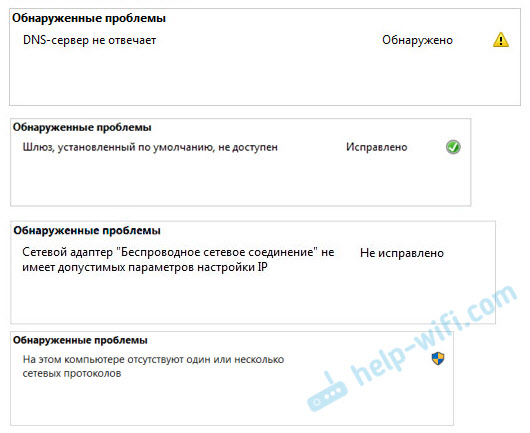
Bulunan soruna bağlı olarak, aşağıdaki makalelerden çözümler uygulayabilirsiniz. (Windows otomatik olarak düzeltmezse):
- , veya "Bilgisayar ayarları doğru yapılandırılmış, ancak aygıt veya kaynak (DNS sunucusu) yanıt vermiyor."
Hata algılanmadıysa veya yukarıdaki bağlantılardaki makalelerden gelen ipuçları size yardımcı olmadıysa, TCP / IPv4 protokolü ayarlarını da kontrol edebilirsiniz.
TCP / IPv4 ayarlarını değiştirin
Git " Ağ bağlantıları". Bağlantı simgesine sağ tıklayabilirsiniz (bildirim çubuğunda) ve "Ağ ve Paylaşım Merkezi" ni seçin. Ardından, soldaki yeni pencerede "Adaptör ayarlarını değiştir" seçeneğini seçin.
Ardından, İnternet'e bağlandığınız adaptöre sağ tıklayın ve "Özellikler" i seçin. Wi-Fi üzerinden ise, " Kablosuz ağ". Eğer kablo ise, o zaman büyük olasılıkla" Ethernet "dir. (LAN bağlantısı).
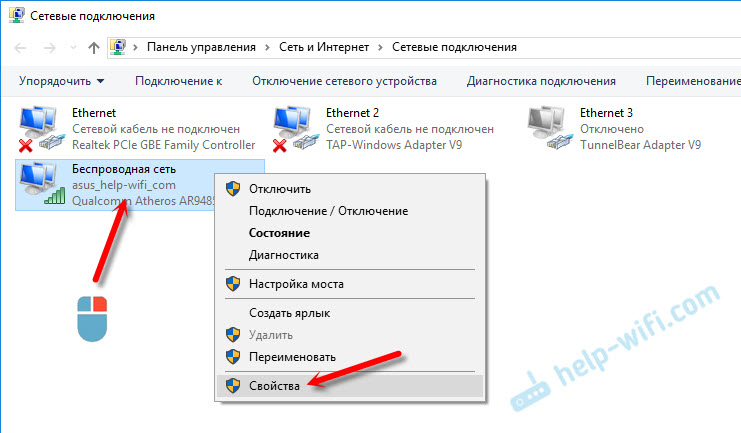
"Özellikler" penceresinde öğeyi seçin IP sürüm 4 (TCP / IPv4)ve "Özellikler" düğmesini tıklayın. Çoğu durumda, bilgisayar ayarları otomatik olarak yönlendiriciden veya sağlayıcıdan alır. Bu nedenle, IP adresini otomatik olarak bırakın ( sağlayıcı veya ağ yöneticiniz statik ayarlar gerektirmiyorsa)ve DNS manuel olarak kaydolur ve Tamam'ı tıklatın. Aşağıdaki adresleri belirtin: 8.8.8.8 / 8.8.4.4. Aşağıdaki ekran görüntüsündeki gibi.

Bilgisayarın yeniden başlatılması arzu edilir.
Bu işe yaramazsa ve bir yönlendirici aracılığıyla bir bağlantınız varsa, IP ayarlarını manuel olarak ayarlamayı deneyebilirsiniz.
Statik IPv4 adreslerini ayarla
Yönlendiricinizin IP adresini bilmeniz gerekir. Büyük olasılıkla, bu 192.168.1.1 veya 192.168.0.1'dir. Yönlendiricinin üzerinde listelenmelidir.
IP adresi alanına yönlendiricinin adresini yazın ve son basamağı değiştirin. Örneğin: 192.168.1.10. Alt Ağ Maskesi - otomatik olarak ayarlanacaktır. Ana ağ geçidi, yönlendiricinin IP adresidir. DNS "otomatik olarak al" seçeneğini bırakabilir veya kendi kayıt işleminizi yapabilir. İşte burada:

Windows 7'de nasıl yapılır, makalede ayrıntılı olarak açıkladım. Hepsi başarısız olursa, parametreleri otomatik olarak almak için her şeyi geri getirin.
Sonuç
Bu durumda, yönlendiricide bir sorun varsa, ayarlarını kontrol edebilir ya da fabrika ayarlarına sıfırlayabilir ve döner bir ayar yapabilirsiniz. Bulacaksınız bazı modeller için talimatlar.
İnternete veya IPv4'e yönelik bir ağa erişim eksikliği pratik olarak ve ile aynı problemdir.
Bu hatayı düzeltmeyi başardıysanız, yorumlarınıza, hangi çözümlere ihtiyacınız olduğuna dikkat edin. Davanızı detaylı olarak anlatabilirsiniz ve size kesin cevap vereceğim!
